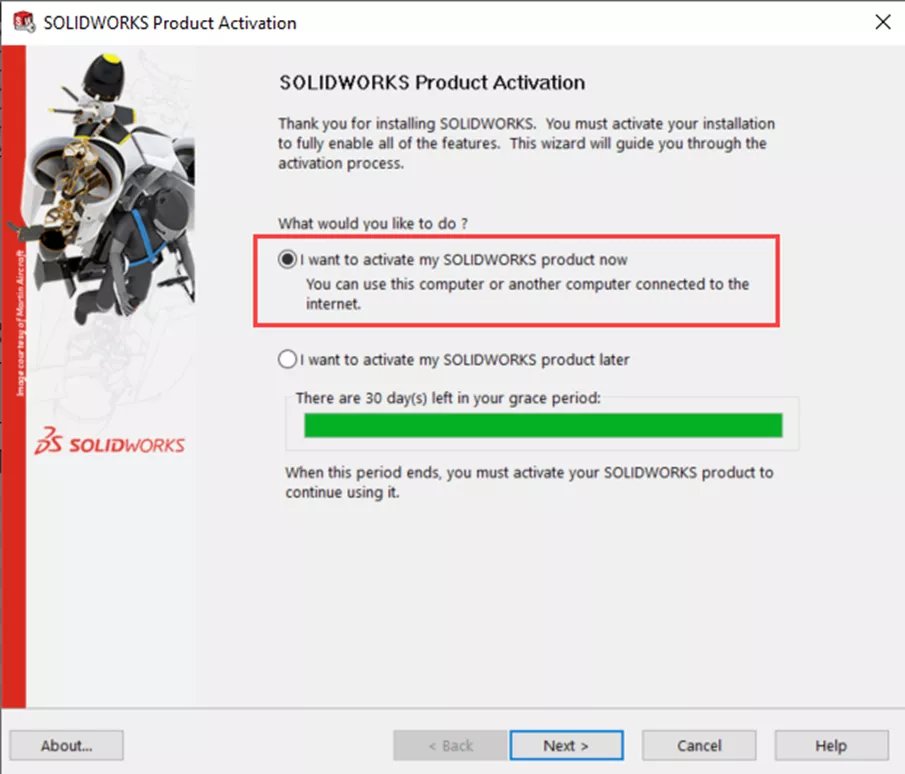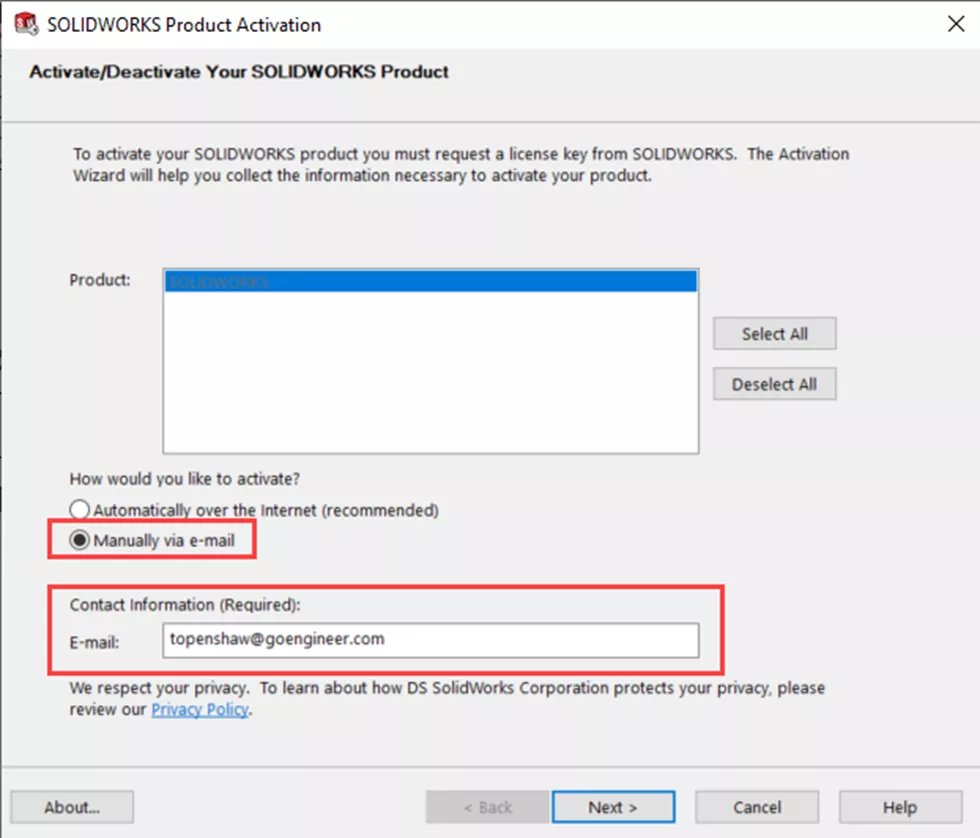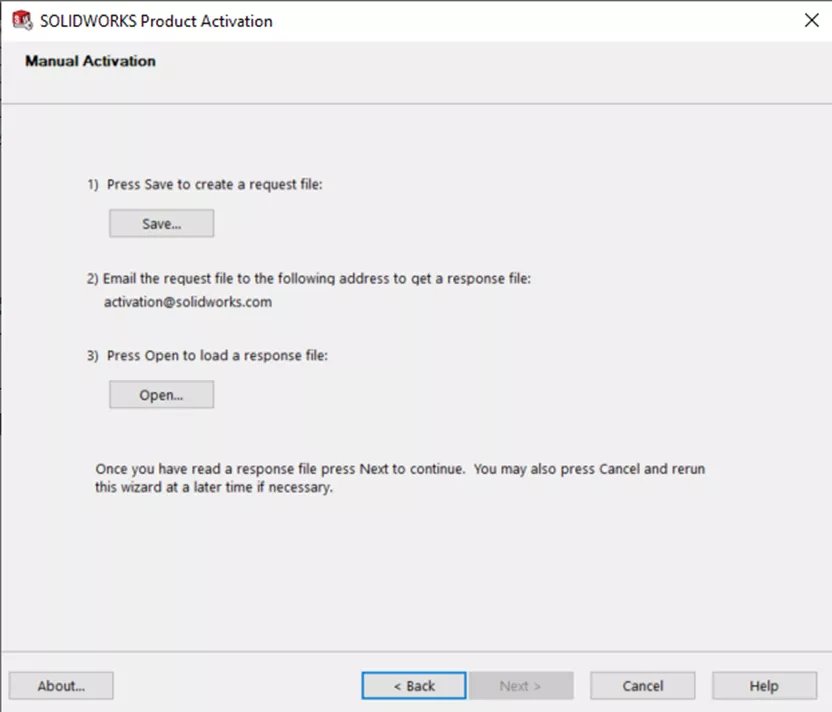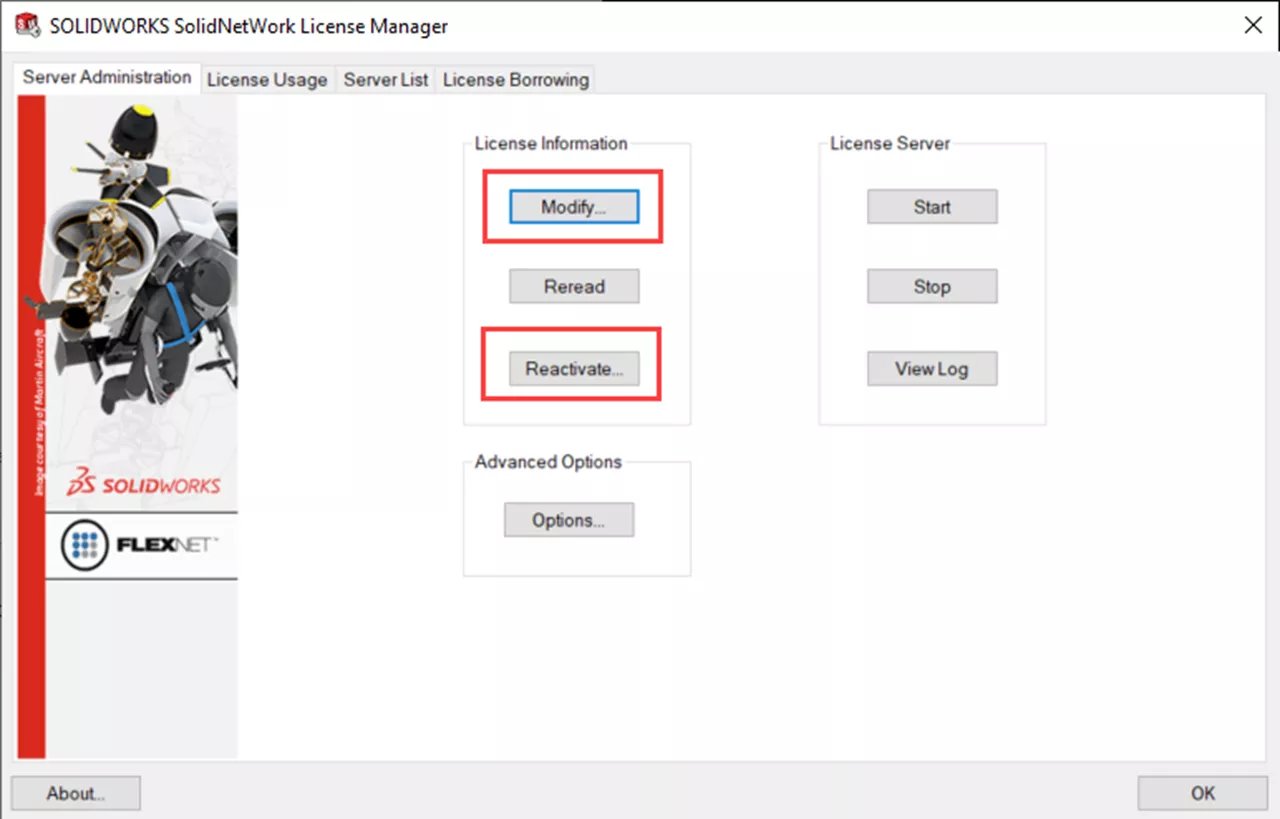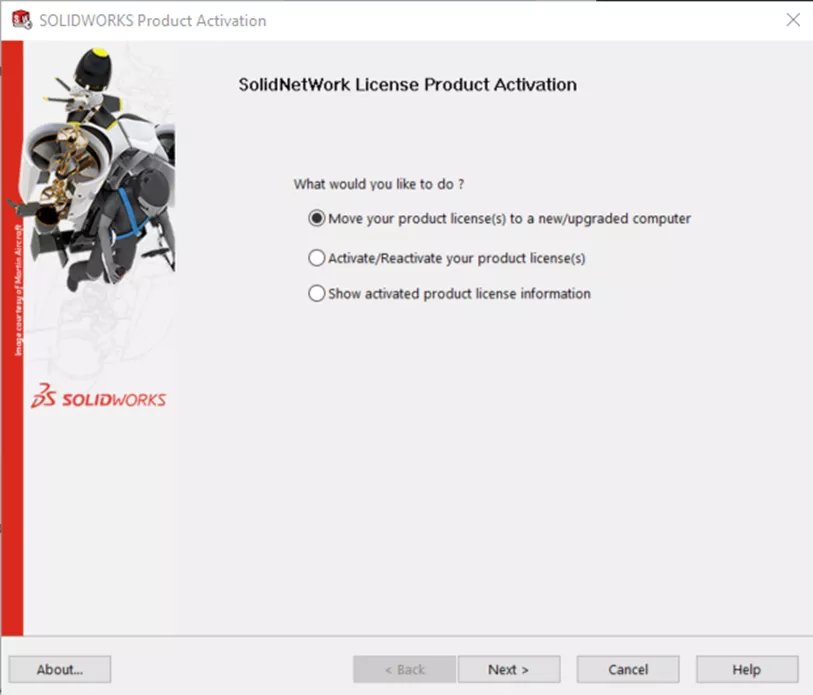Join the forum for Designers!
Your expertise is vital to the community. Join us and contribute your knowledge!
Join the Forum NowShare, learn and grow with the best professionals in the industry.
В этом руководстве объясняется, как активировать или деактивировать Солидворкс лицензию с компьютера, не подключенного к Интернету. Возможность ручной активации/деактивации позволяет нам сделать это.
Автономные лицензии
- Запустите Солидворкс. Появится Менеджер активации.
- Выбирать Я хочу активировать свой продукт SOLIDWORKS сейчас.

- Выбирать Я хочу активировать свой продукт SOLIDWORKS сейчас.
- Выберите продукты для активации и желаемый метод активации.
- Выбирать Вручную по электронной почтел.
- Введите свой адрес электронной почты в поле Контактная информация (обязательно) космос.

- Введите свой адрес электронной почты в поле Контактная информация (обязательно) космос.
- Затем появится всплывающее окно с описанием трехэтапного процесса сохранения файла запроса, его отправки в SOLIDWORKS, а затем открытия/загрузки файла ответа.

- Затем появится всплывающее окно с описанием трехэтапного процесса сохранения файла запроса, его отправки в SOLIDWORKS, а затем открытия/загрузки файла ответа.
- Выберите «Сохранить», чтобы получить файл запроса (с помощью USB-накопителя или другого носителя).
- Это необходимо для отправки файла в SOLIDWORKS..
- Отправьте сохраненный файл по электронной почте активация@solidworks.com
- Возможно, вам придется сделать это с другого компьютера, если на нем нет Интернета.
- После этого программа SOLIDWORKS Activation отправит по электронной почте файл ответов.
- Сохраните этот файл. Он понадобится вам для загрузки в диспетчер активации (шаг 3 во всплывающем окне активации).
- Если SOLIDWORKS не отправляет файл обратно, а вместо этого отображает ошибку в ответе, обратитесь в службу технической поддержки.
- Выбирать Открыть
- Перейдите к файлу ответов, который вы только что сохранили от команды активации SOLIDWORKS.
Должно появиться окно о том, что активация прошла успешно.
Примечание: Чтобы деактивировать, запустите процесс деактивации в SOLIDWORKS, щелкнув Помощь (? в правом верхнем углу) > Лицензии > Деактивировать. Затем выполните шаги 3 и 4 сверху.
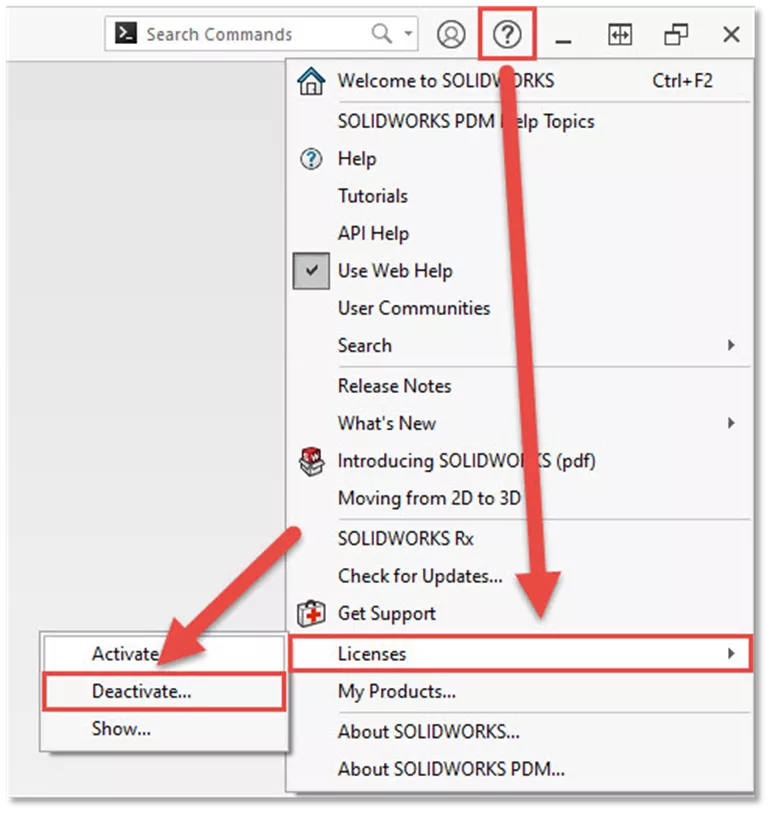
Сетевые лицензии
Чтобы правильно активировать Менеджер лицензий SolidNetWork на сервере, необходимо выполнить несколько шагов перед обновлением клиентов. Этот процесс очень похож на автономные лицензии, показанные в приведенных выше шагах.
Сначала установите/обновите Менеджер лицензий SolidNetWork с помощью Менеджера установки.
- Откройте сервер SolidNetWork License Manager на сервере.
- Должно быть пять вкладок, одна из которых — вкладка «Администрирование сервера».
- Выберите вкладку «Администрирование сервера».
- Выбирать Изменить (в SOLIDWORKS 2023 и более поздних версиях есть возможность повторной активации).

- Выбирать Изменить (в SOLIDWORKS 2023 и более поздних версиях есть возможность повторной активации).
- Чтобы деактивировать, выберите Перенесите лицензии на продукт на новый/обновленный компьютер.. Для активации выберите Активируйте/повторно активируйте лицензию(и) вашего продукта..

- Чтобы деактивировать, выберите Перенесите лицензии на продукт на новый/обновленный компьютер.. Для активации выберите Активируйте/повторно активируйте лицензию(и) вашего продукта..
- Выполните шаги 3 и 4 из раздела «Автономные лицензии».
Должно появиться окно о том, что активация прошла успешно. Если в окне написано, что активация не удалась, сделайте скриншот сообщения об ошибке и обратитесь в службу технической поддержки.
Join the forum for Designers!
Your expertise is vital to the community. Join us and contribute your knowledge!
Join the Forum NowShare, learn and grow with the best professionals in the industry.